简介
本章介绍显示器的功能和每个控件的名称。有关本产品随附配件的信息,请参阅《安装指南》。
功能
有助于进行视频制作的大尺寸内置高分辨率4K液晶显示屏
- 支持DCI 4K分辨率(4096 × 2160)的30.5英寸宽屏显示器
- 支持DCI 4K分辨率4096 × 2160对应的数字电影标准。除了分辨率超过全高清4倍以上的4K视频外,还可同时显示多个全高清视频。
- 宽色域显示器,忠实再现视频色彩
- 覆盖99%的DCI色域,提供高度精确的色彩管理环境。
- 内置具有178˚水平和垂直宽可视角度的IPS液晶面板
支持HDR(高动态范围)视频
- 符合电影和广播国际HDR标准
- 同时支持适用于流式播放和电影制作的HDR“PQ格式”以及适用于广播的HDR“Hybrid Log Gamma格式”。“PQ格式”符合SMPTE ST.2084*1国际HDR标准,“Hybrid Log Gamma格式”符合ITU-R BT.2100*2国际HDR标准。这使得该显示器可用于对电影和广播等多种HDR内容进行色彩分级。
- SMPTE代表电影电视工程师协会。
- ITU-R代表国际电信联盟无线电通信部门。
- 内置色彩模式功能
- 再现符合ITU-R BT.2100以及其他标准的色温、伽玛和色域。
- (请参阅色彩模式)
内置模式支持自动切换至最佳色彩设定
- “SYNC_SIGNAL”色彩模式
- 本显示器配备(SYNC_SIGNAL)色彩模式,支持根据输入信号自动为显示器色彩设定来设定最佳值。如果使用此模式,在输入信号从SDR切换至HDR时,显示器的色彩设定会自动切换至最适合 HDR的色彩设定,无需手动进行色彩设定。
各种支持色彩分级工作的功能
- 专用视频制作功能,例如色域外警告功能和亮度警告功能
- (请参阅高级调节/设定)
- 4K缩放功能
- 当显示器上显示4K2K信号(分辨率为4096 × 2160或3840 × 2160的信号)时,指定区域的大小可以加倍。这可以为查看图像细节提供便利。
- (请参阅缩放)
- 用户定义自定义键功能
- 可通过将常用功能分配给显示器前部按钮来提高工作效率。
- (请参阅自定义键设定)
- 显示受 HDCP(高带宽数字内容保护)保护的内容
- 标配显示器遮光罩
- 自带的显示器遮光罩可有效防止外部光反射,例如反射眩光。显示器遮光罩使用磁铁以方便连接和拆除。
- SelfCalibration功能
- 显示器中装有内置校准传感器,因此可利用SelfCalibration功能自行校准。
- (请参阅SelfCalibration)
通过单个USB Type-C®(以下简称“USB-C®”)线缆连接支持视频显示和供电
- 配备USB-C接口
- 支持视频信号传输(DisplayPort™交替模式)以及供电(USB供电)。
- 用作外接显示器时,其最多可以为连接的笔记本电脑提供94 W的电源。
注
- 要显示视频信号,连接的设备必须支持视频信号传输(DisplayPort交替模式)。
- 要使用充电功能,连接的设备必须支持使用USB供电为设备充电。
- 只有使用以下USB线缆时,供电才能最高达到94 W:
- CC200SS-5A
- CC100
- 即使显示器处于省电模式,也能为连接的设备充电。
包括扩展坞功能
- 包括LAN端口和USB集线器
- 通过USB-C连接时,即使笔记本电脑或平板电脑没有LAN端口,也可以使用稳定的网络环境。此外,可以使用支持USB的外设设备,也可以为智能手机充电。
- (请参阅使用扩展坞功能)
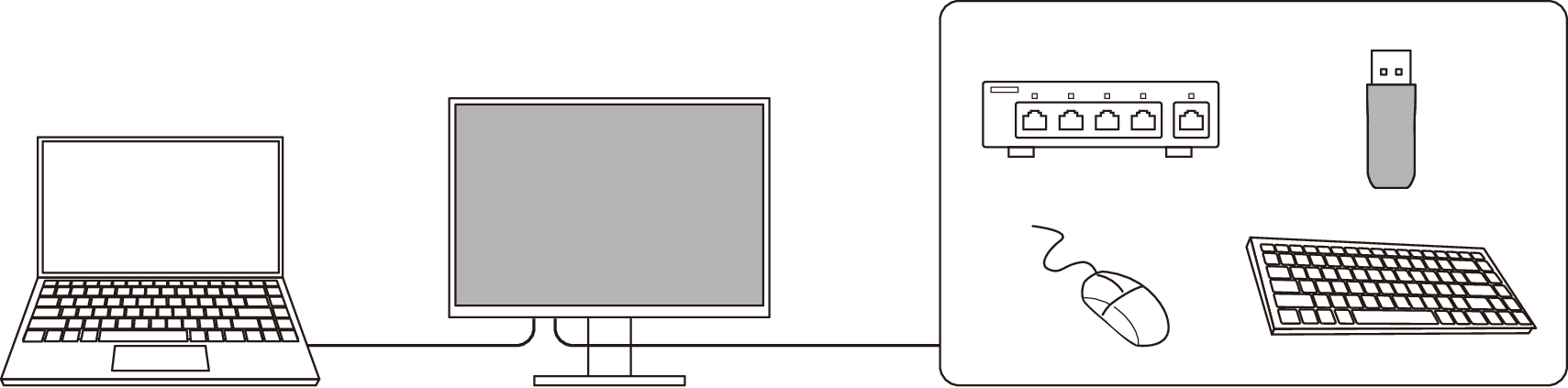
控制和功能
前面
| 此传感器用于执行显示器校准。执行SelfCalibration时,校准传感器自动运行并定期校准显示器。(请参阅SelfCalibration)。 |
| 显示菜单。根据操作指南操作开关(请参阅设定菜单的基本操作)。 |
| 切换电源开/关。 触摸开关打开电源。 打开电源时开关指示灯亮。指示灯颜色根据显示器的工作状态而不同。 白色:正常工作模式 橙色:省电模式 关闭:主电源/电源关闭 |
背面
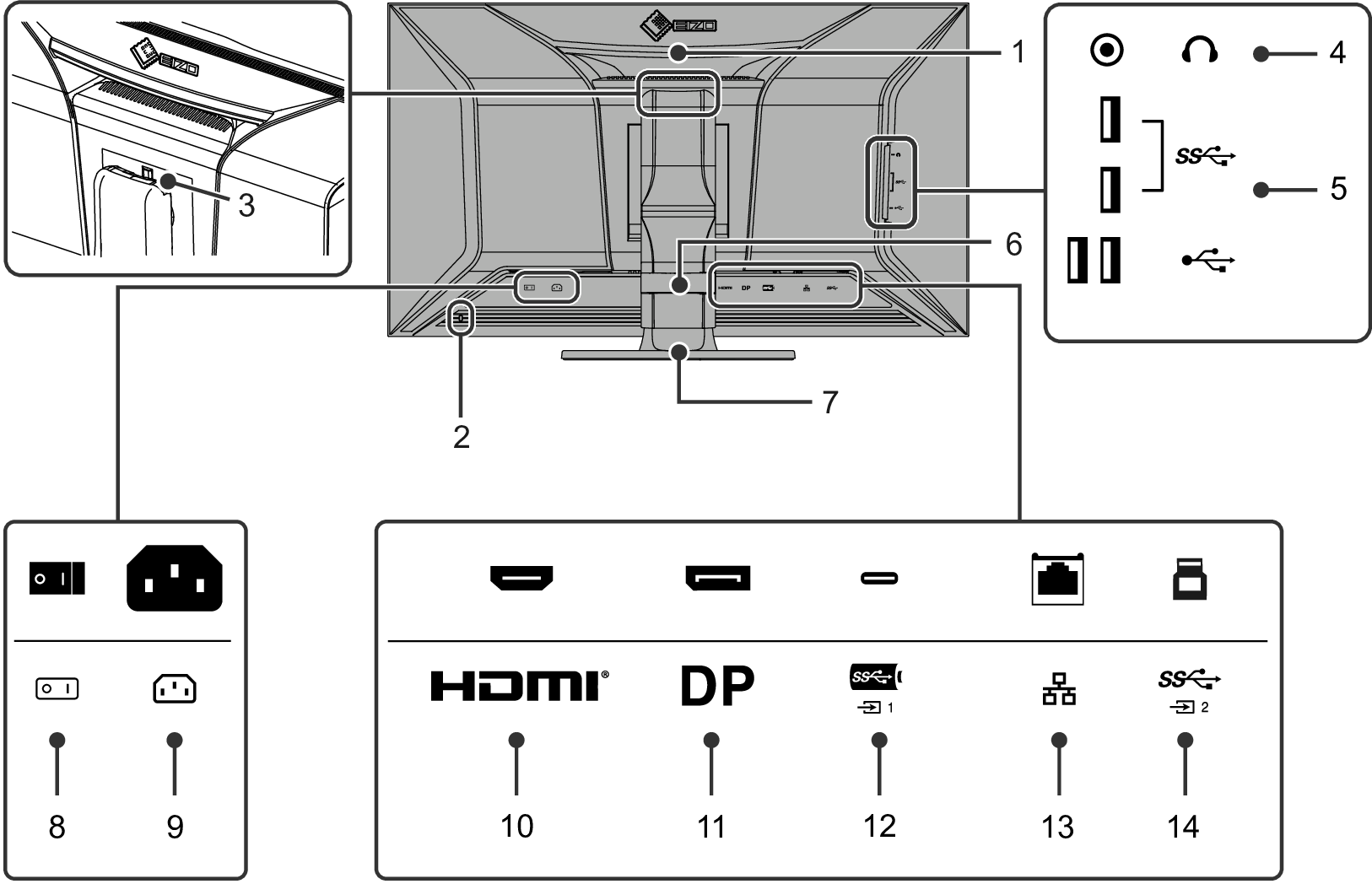
| 此把手用于搬运。 |
| 符合Kensington MicroSaver安全系统。 |
| 可使用此按钮从底座移除显示器。 |
| 连接耳机。 |
| 连接到外设USB设备(请参阅使用扩展坞功能)。
|
| 固定显示器线缆。 |
| 调节显示器的高度和角度(俯仰旋转和转动)。 |
| 开启或关闭主电源。
|
| 连接电源线。 |
| 连接到具有HDMI信号输出的外部设备。 |
| 连接到具有DisplayPort信号输出的外部设备。 |
| 连接到具有USB-C信号输出的外部设备。在使用需要USB连接的软件或扩展坞功能时,这还可用于传输所需的USB信号(请参阅使用扩展坞功能)。 |
| 使用扩展坞功能的网络连接时,使用LAN线缆连接调制解调器或路由器。需要USB-C连接才能建立网络连接(请参阅使用扩展坞功能)。 |
| 使用需要USB连接的软件时,使用USB线缆进行连接。蓝色接口。 |
- 通过拆下底座,可以将单独的底座(或显示器悬挂支架)安装到本产品上。

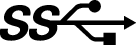 :USB 5Gbps(蓝色接口)
:USB 5Gbps(蓝色接口) :USB 2.0
:USB 2.0 :开启,
:开启, :关闭
:关闭